本文目录导读:
华为手机轻松扫描:操作步骤与实用技巧全解析
在数字化时代,纸质文档的电子化需求日益增强,华为手机凭借其强大的功能和智能化的设计,为用户提供了多种便捷的扫描方式,本文将详细介绍华为手机如何进行扫描操作,并分享一些实用技巧,帮助用户轻松实现纸质文件电子化。
华为手机扫描功能概述
华为手机内置了多种扫描功能,包括相机扫描、智慧识屏扫描、输入法扫描等,这些功能可以满足不同用户的需求,无论是快速扫描文档、提取文字还是将纸质文件转化为电子文件,都能轻松实现。
华为手机扫描操作步骤
1、使用相机进行扫描
打开华为手机的相机应用,在界面上方找到“智慧视觉”或“AI相机”图标,点击进入,在智慧视觉或AI相机界面中,选择“文档扫描”或“扫描”功能,将手机镜头对准需要扫描的纸质文档,确保文档清晰可见,点击扫描按钮,手机将自动对文档进行扫描并生成电子文档,扫描完成后,可以预览扫描结果并进行保存或分享。
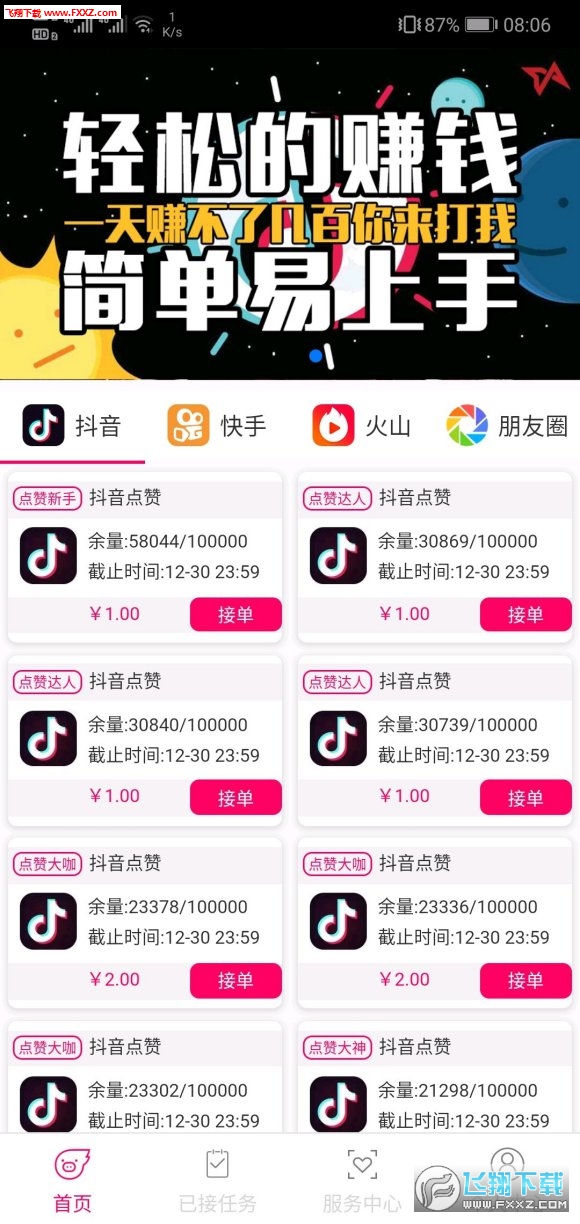
2、利用智慧识屏进行扫描
智慧识屏功能是华为手机的一项特色功能,它可以将图片中的文字快速识别并提取出来,用户只需对准纸质文稿进行拍照,将其拍成图片,然后打开图片,双指长按这张图片,即可启动智慧识屏功能,在弹出的界面中,选择“文字识别”功能,即可将纸质文稿快速转化为电子文件。
3、通过输入法进行扫描
华为输入法也内置了文字扫描功能,用户只需打开华为输入法,点击顶部类似于“四叶草”的图标,然后选择“文字扫描”功能,接下来,对需要扫描的纸质文档进行拍照,并点击“扫描”按钮,完成后,纸质文稿将快速转化为电子文件。
华为手机扫描实用技巧
1、调整扫描设置
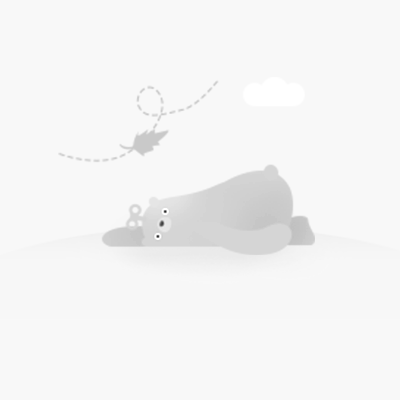
在进行扫描操作时,用户可以根据需要调整扫描设置,如果扫描的文档存在倾斜现象,可以开启“文档矫正”功能;如果希望在扫描结果中自动填充文档的背景色,可以开启“自动填充”功能,这些设置可以提高扫描的准确性和美观度。
2、保存与分享扫描结果
扫描完成后,用户可以对扫描结果进行预览并保存为电子文档,华为手机还提供了多种分享方式,用户可以将扫描结果直接发送给其他人或上传到云端进行备份。
3、利用快捷开关快速启动扫描功能
为了方便用户快速启动扫描功能,华为手机还提供了快捷开关功能,用户可以在手机下拉工具栏中找到“扫一扫”快捷开关,点击后即可快速进入扫描界面。
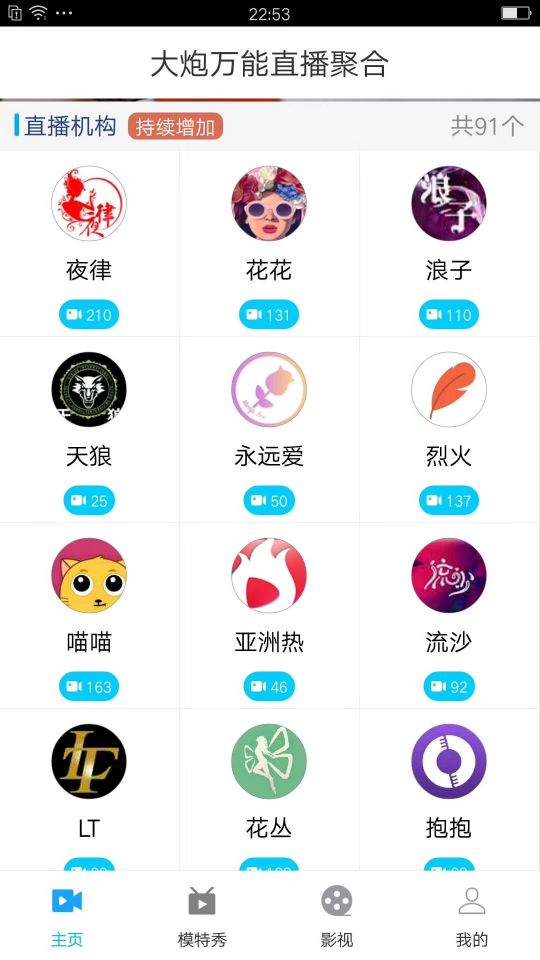
华为手机凭借其强大的扫描功能和智能化的设计,为用户提供了便捷、高效的纸质文件电子化解决方案,通过本文的介绍,相信用户已经对华为手机的扫描功能有了更全面的了解,在实际使用中,用户可以根据自己的需求选择合适的扫描方式,并结合实用技巧提高扫描的准确性和效率。
随着技术的不断进步和用户需求的不断变化,华为手机将继续优化和升级其扫描功能,为用户提供更加便捷、高效的数字化体验,用户也可以通过学习更多关于华为手机的使用技巧和功能,更好地发挥其作用,提高工作和生活的效率。








